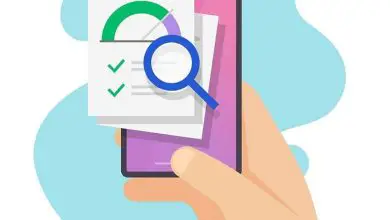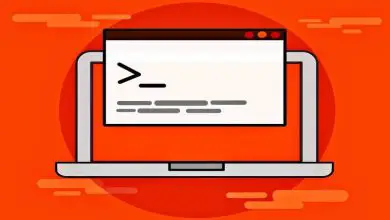Perché il mio PC Windows 7, 8 e 10 non si connette a Internet e come risolverlo?

Internet è oggi uno strumento efficace e ampiamente utilizzato in tutto il mondo, anzi è molto necessario in aspetti importanti della vita. Come puoi vedere è importante, quindi qui ti forniremo la soluzione ai problemi di connessione a Internet in Windows 7, 8, 10.
I metodi da spiegare in questo articolo riguarderanno principalmente la connessione Wi-Fi, poiché questa è la connessione più utilizzata in tutto il mondo. Tuttavia, daremo alternative su come verificare la connessione tramite cavo Ethernet nelle tre versioni di Windows.
Soluzione di connessione Internet in Windows 7
Qui spieghiamo come risolvere il problema degli errori di Internet sul tuo computer passo dopo passo e facilmente.
- Controllare le apparecchiature di connessione e la configurazione del PC
- Verificare che il modem Internet sia acceso e che la spia ADSL indichi che è presente una connessione Internet.
- Che i cavi siano collegati correttamente e non vengano spostati dal loro ingresso.
- Quindi andare su «Pannello di controllo-PC mobile- Centro mobilità Windows «.
- Ora guarda la sezione «Rete wireless» e controlla che sia abilitata, in caso contrario abilita la rete.
- Assicurati che il computer non sia in modalità «Aereo», quindi hai controllato manualmente la connessione.
- Cerca nell’elenco delle reti che hai nella tua zona e selezionalo, scrivi la password e premi «OK» e così ti connetterai a Internet.
Nel caso in cui il problema non venga risolto, utilizza «Windows Solver «, poiché ti dirà cosa fare. Per utilizzare questa opzione, fai clic con il pulsante destro del mouse sull’icona della rete e seleziona «Risoluzione dei problemi», questo fermerà un errore e lo correggerà.
Soluzione di connessione Internet in Windows 8
Successivamente, spieghiamo come risolvere il problema di Internet nella versione Windows 8, prova a eseguire i passaggi con attenzione.
- La prima cosa da fare è controllare che il router e il modem siano collegati correttamente. Se lo sono, scollegali per circa 30 secondi e ricollegali.
- Assicurati che il Wi-Fi sia attivato e che stai utilizzando la rete locale corretta.
- In caso di utilizzo del cavo Ethernet, verificare che non sia danneggiato o che sia collegato al PC.

- Se è connesso e non trasmette il segnale Internet, inserisci » Configurazione di rete e Internet», questo aprirà lo stato della connessione e lì puoi utilizzare lo strumento di risoluzione dei problemi.
- Verifica che l’opzione «Modalità aereo» non sia attivata, se lo è, disattivala.
- Se ti stai connettendo tramite la rete Wi-Fi, controlla il nome della rete e verifica di aver inserito la password corretta.
- Infine, aggiorna il software del driver di rete del sistema operativo Windows per poter utilizzare Internet.
Soluzione di connessione Internet in Windows 10
Ti insegneremo a risolvere la connessione internet nella versione 10 di Windows, i passaggi da spiegare sono gli stessi delle versioni precedenti.
- Se hai intenzione di connetterti tramite rete Wi-Fi, assicurati che sia attivato. Per scoprirlo, premi l’icona di rete in basso a destra.
- Se stai cercando di aprire una pagina Internet, ma non si apre, prova a utilizzare un altro browser o motore di ricerca.
- Assicurati che il router o il modem internet sia attivo, cioè che i cavi siano collegati correttamente.
- Prova a utilizzare lo «Strumento di risoluzione dei problemi» di Windows poiché si occupa di eventuali aggiustamenti e correzioni necessari. E in molti casi ti dice cosa fare per risolvere il problema di Internet.
- Puoi anche utilizzare il comando per ripristinare e ristrutturare il sistema di rete Internet.
- Premi Windows + R e quando apri la casella «Esegui» digita «cmd» e premi ok.
- Quando si esce dalla finestra del prompt dei comandi, digitare il comando «nest> int> ip> reset» e premere «Invio», attendere che venga apportata la correzione e riavviare il PC.

Questo articolo ha evidenziato le basi della risoluzione dei problemi di connessione, quindi ti invitiamo a visitare il supporto Microsoft. Questo sistema tecnico è molto buono e ti aiuterà a risolvere altri problemi del sistema Windows.